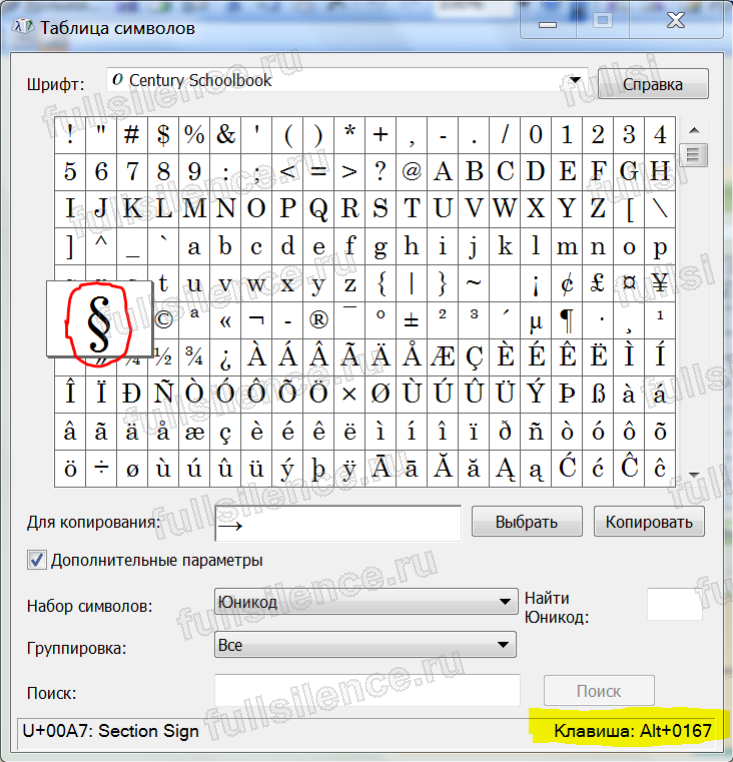Как обозначить модуль на компьютере
Компьютеры admin 0 комментариев
Модуль – это довольно распространенный знак в математики и при работе с программой ворд, его тоже часто используют. Не все пользователи знают, каким образом его поставить.
В программе ворд существует два способа поставить символ модуля:
- Поставить с помощью специальной функции;
- Поставить, используя клавиши на клавиатуре.
Первый способ. Открываем новый лист, на верхней закладке настроек активируем закладку «Вставка». В самом конце данной закладке находим блок «Символы» и нажимаем на иконку с надписью «Формула», чтобы появилось на экране специальное меню.
Проваливаетесь в это специальное меню, а на верхней панели настроек активируете закладку «Работа с формулами», где в правом блоке «Структуры», ищем иконку с надписью «Скобки».
В результате на экране появиться место для знака модуля.
Второй способ. На клавиатуре находите следующую клавишу.
При нажатии на неё в английской раскладке и при зажатой клавише «Shift», у вас будет появляться палочка |, с помощью которых можно нарисовать модуль.
Вертикальная палочка или пайп применяется в различных целях: программисты используют черточку для функций дизьюнкции или разделения параметров обьекта, математики — в качестве знака модуля или нормы, а любители псевдографики рисуют с его помощью таблицы.
Однако, заветный символ будто играет с пользователем в прятки: найти способ ввода пайпа довольно трудно.
Одни не заморачиваются и довольствуются английской i верхнего регистра, а другие отчаянно ищут варианты ввода подлинного символа.
Если вы из последних, то эта статья для вас — сегодня мы расскажем, как поставить вертикальную палочку на клавиатуре!
Как ввести вертикальную палочку на обычной клавиатуре
Клавишу пайпа обычно расположена между Backspace и Enter или левее от одного из них. Казалось-бы, чего сложного — нажимаешь и все. Но сколько-бы вы не били по кнопке — выходят одни скобочки. Дело в раскладке клавиатуры: ее нужно поменять на английскую. Есть пара вариантов сделать это:
Казалось-бы, чего сложного — нажимаешь и все. Но сколько-бы вы не били по кнопке — выходят одни скобочки. Дело в раскладке клавиатуры: ее нужно поменять на английскую. Есть пара вариантов сделать это:
- Левым кликом мыши открыть языковую панель и еще одним нажатием выбрать Английский Язык
- Повторно нажимать комбинацию Alt+Shift (на некоторых компьютерах — Ctrl+Shift), пока не увидите на панели буквы EN
Смена раскладки через языковую панель
После этого достаточно зажать Shift+ — на выходе получится вертикальная палочка.
Как поставить вертикальную палочку на клавиатуре MacOS
Клавиша пайпа на MacOS
На клавиатуре от Apple пайпу соответствует клавиша русской 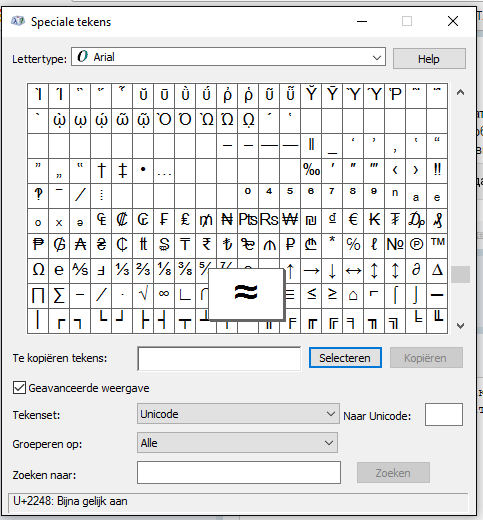
После этого нажимаем все те же Shift+.
Комбинация ввода вертикальной палочки для MacOS
Надеемся, мы помогли вам разобраться с проблемой ввода вертикальной палочки раз и навсегда!
| Состояние | отпатрулирована |
В математике повсеместно используются символы для упрощения и сокращения текста. Ниже приведён список наиболее часто встречающихся математических обозначений, соответствующие команды в TeX, объяснения и примеры использования. Список и смысл обозначений соответствует международным стандартам ISO 31-11 и ISO 80000-2.
Кроме указанных символов, иногда используются их зеркальные отражения, например, A ⊂ B <displaystyle Asubset B> обозначает то же, что и B ⊃ A . <displaystyle Bsupset A.>
Знаки операций, или математические символы — знаки, которые символизируют определённые математические действия со своими аргументами.
Значок модуля на клавиатуре — Dudom
Информация обновлена:
14 апреля 2020
Время на чтение:
3 минуты
29
Содержание
- Как написать модуль на клавиатуре
Модуль – это довольно распространенный знак в математики и при работе с программой ворд, его тоже часто используют.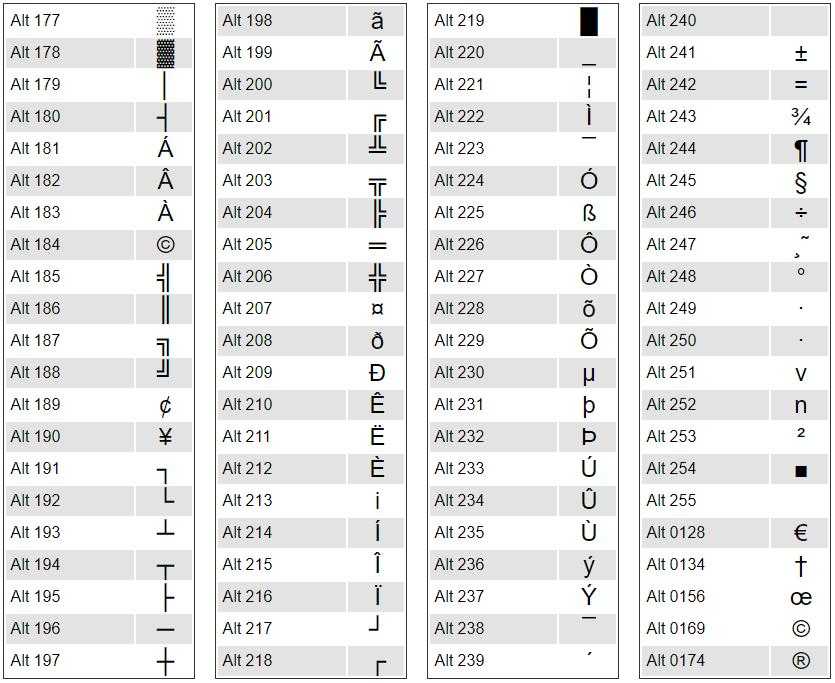 Не все пользователи знают, каким образом его поставить.
Не все пользователи знают, каким образом его поставить.
В программе ворд существует два способа поставить символ модуля:
- Поставить с помощью специальной функции;
- Поставить, используя клавиши на клавиатуре.
Первый способ. Открываем новый лист, на верхней закладке настроек активируем закладку «Вставка». В самом конце данной закладке находим блок «Символы» и нажимаем на иконку с надписью «Формула», чтобы появилось на экране специальное меню.
Проваливаетесь в это специальное меню, а на верхней панели настроек активируете закладку «Работа с формулами», где в правом блоке «Структуры», ищем иконку с надписью «Скобки». Среди представленных там вариантов, находите символ модуль.
В результате на экране появиться место для знака модуля.
Второй способ. На клавиатуре находите следующую клавишу.
При нажатии на неё в английской раскладке и при зажатой клавише «Shift», у вас будет появляться палочка |, с помощью которых можно нарисовать модуль.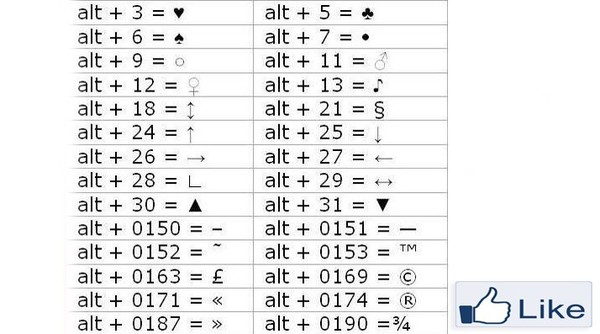
Над энтером кнопка slash, Shift+ slash
спросили в Железо
Как узнать, какой BIOS стоит на компьютере?
при загрузке на логотипе BIOS, если возможно, зайти в BIOS
Что означают звуковые сигналы
подробнее.
Asus
X551MA представляет собой универсальный ноутбук,
подробнее.
Смартфон это портативное устройство, совмещающее в себе функции мобильного
подробнее.
Что такое альт код? Alt-код — это символы, которые выводятся при нажатии комбинации клавиш на клавиатуре Alt + X, где X это набор цифр (определенного числа) на NumPad’е. NumPAd это блок цифр на клавиатуре как правило расположенных справа. Символы альт на ПК с операционными системами Windows не доступны при использовании обычной клавиатуры. Их можно вызывать только при помощи дополнительных команд. Зажимаем кнопку ALT и набираем число в десятичной системе счисления. Надеюсь здесь все понятно.
Внимание! Цифры набирайте на боковой Num-pad клавиатуре.
Помогла статья? Поставьте оценку
0 / 5. 0
| Как ввести символ абсолютного значения на клавиатуре
HTTA поддерживается считывателем. Когда вы покупаете по ссылкам на нашем сайте, мы можем получать партнерскую комиссию без каких-либо дополнительных затрат для вас. Учить больше.
Символы
Знак трубы (вертикальная черта) используется как символ абсолютного значения. Это две вертикальные прямые полосы, окружающие число или выражение, для которого вы хотите указать абсолютное значение. Например, |8| = 8 означает, что абсолютное значение 8 равно 8.
В сегодняшней статье вы узнаете, как использовать некоторые сочетания клавиш (или альтернативный код) для создания или ввода символа абсолютного значения (текста) где угодно, например, в Word/Excel, используя любой ПК.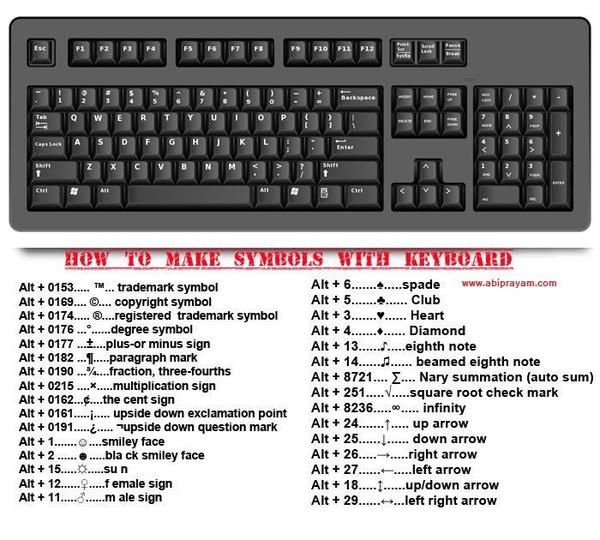
Прежде чем мы начнем, я хочу сказать вам, что вы также можете использовать кнопку ниже, чтобы скопировать и вставить этот знак в свою работу бесплатно.
Однако, если вы просто хотите ввести этот символ на клавиатуре, приведенные ниже действия покажут вам, как это сделать.
Примечание. На стандартной клавиатуре символ абсолютного значения помещается на ту же клавишу, что и клавиша обратной косой черты. Итак, чтобы ввести этот символ, нажмите клавишу Shift и нажмите один на клавишу обратной косой черты (Shift+\). Однако, если вы не можете найти клавишу обратной косой черты на своей версии клавиатуры, прочитайте ниже все альтернативные методы ввода этого символа с помощью клавиатуры.
Содержание
Символ абсолютного значения [|] Краткое руководство Чтобы ввести Символ абсолютного значения на клавиатуре, нажмите клавишу Alt и введите 124 с цифровой клавиатуры, затем отпустите клавишу Клавиша Alt.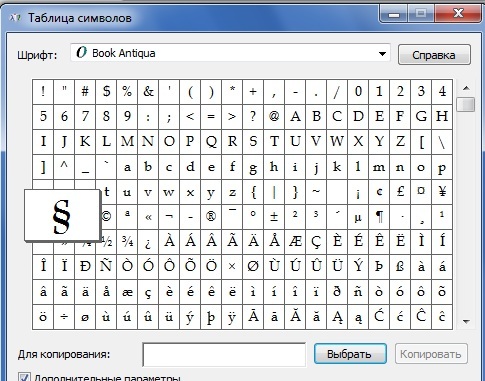
В таблице ниже содержится вся информация, необходимая для ввода этого символа на клавиатуре.
| Имя символа | Вертикальная линия |
| Текст символа абсолютного значения | | |
| Символ абсолютного значения Alt Code | 124 |
| Дорога для Windows | ALT + 124 |
| . полезные сочетания клавиш и альтернативные коды для ввода этого символа на клавиатуре ПК. Кроме того, ниже приведены некоторые другие методы, которые вы также можете использовать для вставки этого символа в свою работу, например в документ Word или Excel. Как ввести символ абсолютного значения [текст] на клавиатуреВ Windows предусмотрено несколько способов ввода символа абсолютного значения или вставки символов, для которых есть или не есть специальные клавиши на клавиатуре. В этом разделе я предоставлю вам пять различных методов, которые вы можете использовать для ввода или вставки этого знака на вашем ПК, например, в MS Office (например, Word, Excel или PowerPoint) или других текстовых редакторах, таких как Google Docs. Без лишних слов, приступим. Использование альтернативного кода символа абсолютного значения (только для Windows)Альтернативный код символа абсолютного значения: 124 . Несмотря на то, что этот символ можно ввести на клавиатуре (используя сочетание клавиш Shift + \), вы также можете ввести его на клавиатуре с помощью метода Alt-кода. Для этого откройте документ Word и поместите указатель вставки туда, где нужно ввести символ. Затем нажмите и удерживайте клавишу Alt, набирая альтернативный код символа (например, 124) с помощью цифровой клавиатуры. Чтобы ввести символ абсолютного значения в Word, введите 007C, затем одновременно нажмите клавиши Alt и X, чтобы преобразовать код в символ. Этот метод работает только в Windows. И ваша клавиатура также должна иметь цифровую клавиатуру. Ниже приведены шаги, которые вы можете предпринять, чтобы ввести знак абсолютного значения на вашем ПК с Windows:
Вот как вы можете ввести этот символ в Word, используя метод Alt Code. Использование сочетания клавиш абсолютного значения Сочетание клавиш для символа абсолютного значения: Alt + 124 . Чтобы использовать этот ярлык, нажмите клавишу [Alt] , одновременно вводя альтернативный код символа, который равен 124 . Вы должны использовать цифровую клавиатуру для ввода альтернативного кода. Ниже приведена расшифровка сочетания клавиш с символом абсолютного значения на клавиатуре:
Это шаги, которые вы можете использовать для ввода вертикальной линии в Word или Excel. Скопируйте и вставьте знак абсолютного значения | (текст)Еще один простой способ получить символ абсолютного значения на любом ПК — использовать мой любимый метод: скопировать и вставить . Все, что вам нужно сделать, это скопировать символ откуда-нибудь, например, с веб-страницы или карты символов для пользователей Windows, и перейти туда, где вам нужен символ (скажем, в Word или Excel), а затем нажать Ctrl+V, чтобы вставить. Ниже приведен символ, который можно скопировать и вставить в документ Word. Просто выделите его и нажмите Ctrl+C, чтобы скопировать, переключитесь в Microsoft Word, поместите указатель вставки в нужное место и нажмите Ctrl+V, чтобы вставить. | В качестве альтернативы просто нажмите кнопку «Копировать» в начале этого поста. Для пользователей Windows: выполните следующие инструкции, чтобы скопировать и вставить символ абсолютного значения с помощью диалогового окна карты символов.
Вот как вы можете использовать диалоговое окно «Карта символов» для копирования и вставки любого символа на ПК с Windows. Использование диалогового окна вставки символа (Word, Excel, PowerPoint) Диалоговое окно вставки символа представляет собой библиотеку символов, из которой вы можете вставить любой символ в документ Word всего несколькими щелчками мыши. Выполните следующие действия, чтобы вставить символ абсолютного значения в Word с помощью диалогового окна вставки символа.
Появится диалоговое окно «Символ». в документ Word
Символ будет вставлен точно туда, куда вы поместили указатель вставки Это шаги, которые вы можете использовать для вставки символа абсолютного значения в Word. Использование ярлыка делает эту задачу максимально быстрой. Ярлыки всегда быстрые. Большое спасибо за чтение этого блога. Если у вас есть что сказать или задать вопросы относительно знака Абсолютное значение, пишите в комментариях. Спасибо Ввод с клавиатуры блокируется при использовании модуля клавиатуры в python Это вопрос, связанный с одним из моих предыдущих вопросов. Тогда я работал над проектом, который требует ввода с клавиатуры для управления программой Python. И мне удалось это сделать с помощью модуля клавиатуры. Но возникла небольшая проблема. Когда я использую модуль клавиатуры, я не могу печатать в текстовом поле другого приложения. Просто клавиатура заблокирована. Могу ли я сделать то же самое, не блокируя клавиатуру? Это код простой программы, в которой нажатие ‘q’ остановит цикл for. импортировать клавиатуру
импорт ОС
импорт потоков
время импорта
класс main_prog:
защита __init__(сам):
self.loop_running = Ложь
self.double_previous = Ложь
self.start_all_threads()
def start_loop(self, num_to_go):
self.loop_running = Истина
для i в диапазоне (num_to_go):
если не self.loop_running:
ломать
печать (я)
время сна(1)
если self.double_previous:
print('Двойное предыдущее значение равно {}'.format(2*i))
self.double_previous = Ложь
ОС._выход(0)
защита start_all_threads (я):
если не self.loop_running:
x = int(input('Как далеко должен зайти счет: '))
t1=threading.Thread(target=self.start_loop, args=[x])
t2=threading.Thread(target=self.start_listening_kb)
t1.старт()
t2.старт()
t1.присоединиться()
t2.присоединиться()
def start_listening_kb(я):
пока верно:
если keyboard.Я также попробовал модуль pynput. Но он также блокирует клавиатуру. То, что я хочу, это только , когда выбран терминал (который запускает эту программу python), нажимая «q» и «d», делая то, что они должны делать. Как я могу этого добиться?
Использовать Кроме того, ваша программа не является потокобезопасной. У вас разные потоки, которые читают и пишут импорт ОС импорт потоков время импорта импорт класс main_prog: защита __init__(сам): self. |


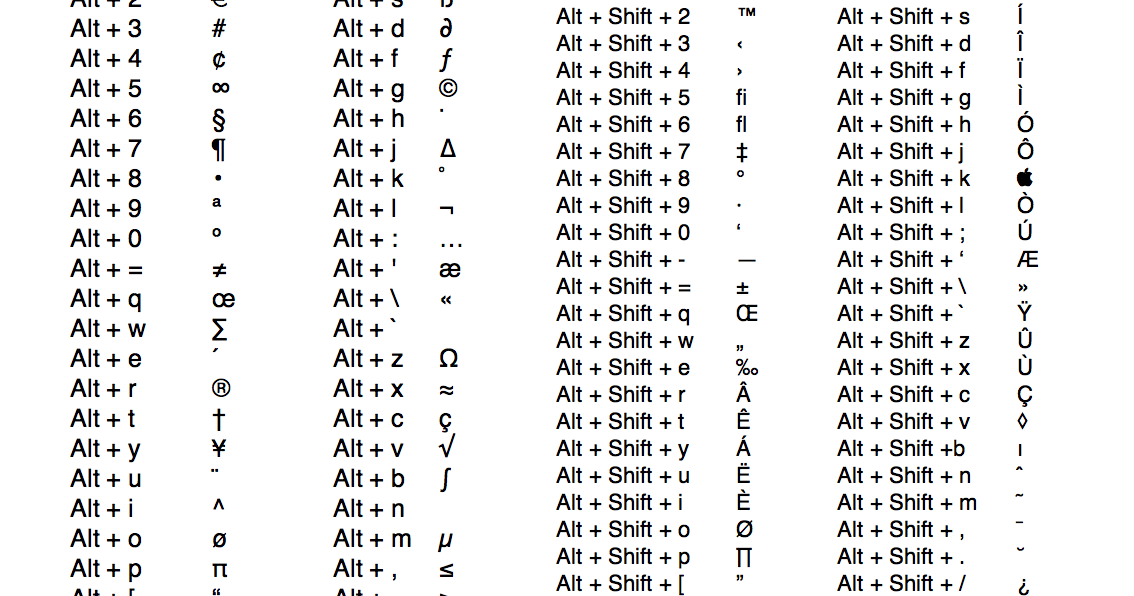
 Также убедитесь, что клавиша Num Lock включена.
Также убедитесь, что клавиша Num Lock включена.


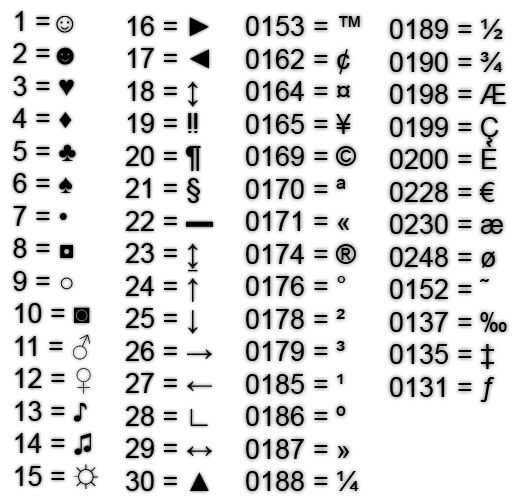
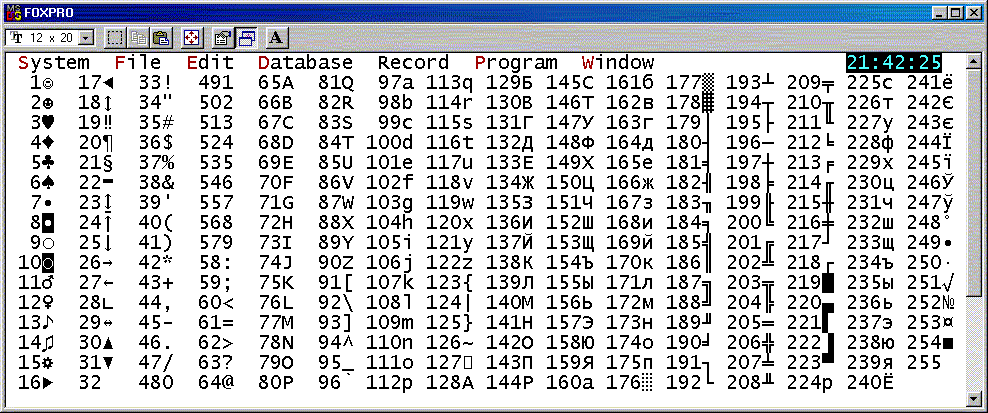
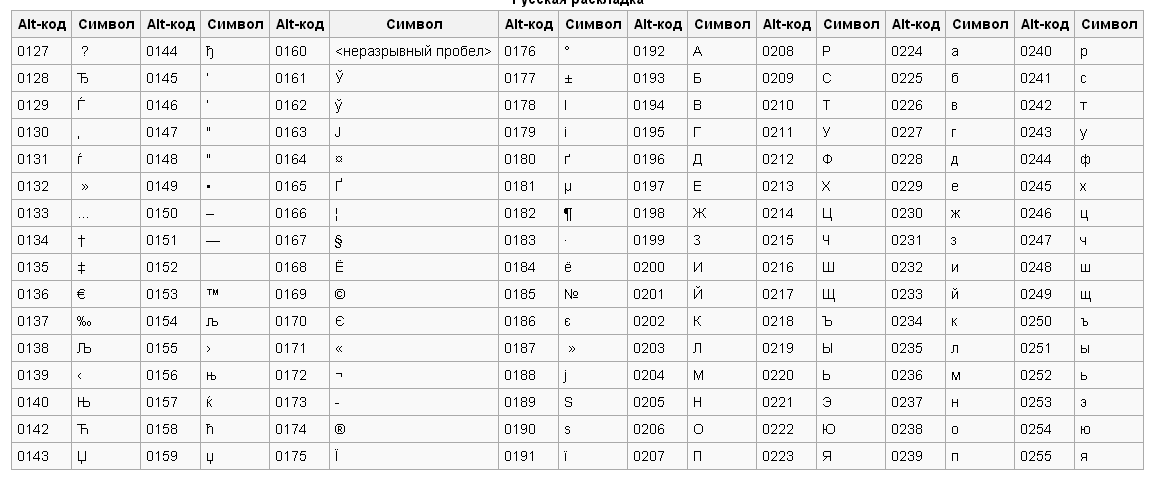
 loop_running = многопоточность.Event()
self.double_previous = многопоточность.Event()
self.start_all_threads()
def start_loop(self, num_to_go):
self.loop_running.set()
для i в диапазоне (num_to_go):
если не self.loop_running.is_set():
ломать
печать (я)
время сна(1)
если self.double_previous.is_set():
print('Двойное предыдущее значение равно {}'.format(2*i))
self.double_previous.clear()
# Прекращает слушать события клавиатуры
#self.listener.stop() # Не требуется, если процесс вот-вот завершится
ОС._выход(0)
защита start_all_threads (я):
если не self.loop_running.is_set():
x = int(input('Как далеко должен зайти счет: '))
# Собирать события клавиатуры неблокирующим образом
self.listener = pynput.keyboard.Listener(on_press=self.on_press)
self.listener.
loop_running = многопоточность.Event()
self.double_previous = многопоточность.Event()
self.start_all_threads()
def start_loop(self, num_to_go):
self.loop_running.set()
для i в диапазоне (num_to_go):
если не self.loop_running.is_set():
ломать
печать (я)
время сна(1)
если self.double_previous.is_set():
print('Двойное предыдущее значение равно {}'.format(2*i))
self.double_previous.clear()
# Прекращает слушать события клавиатуры
#self.listener.stop() # Не требуется, если процесс вот-вот завершится
ОС._выход(0)
защита start_all_threads (я):
если не self.loop_running.is_set():
x = int(input('Как далеко должен зайти счет: '))
# Собирать события клавиатуры неблокирующим образом
self.listener = pynput.keyboard.Listener(on_press=self.on_press)
self.listener.